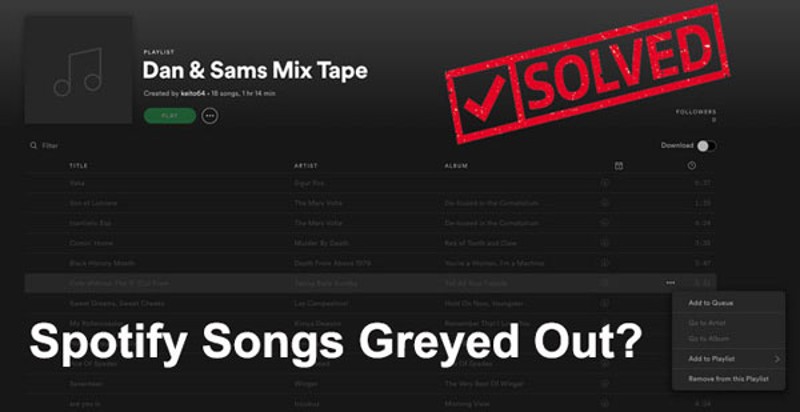質問: Spotify で一部の曲がグレー表示されるのはなぜですか? サブスクリプションを変更していないのに、Spotify のさまざまなプレイリストがグレー表示になっています。Spotify アプリでグレー表示になっている曲を再生する方法はありますか?
Spotify を使用して音楽をストリーミングすると、一部の曲がグレー表示されることに気づきましたか? そのうちのいくつかが自分のお気に入りの曲であると知ったときほど腹立たしいことはありません。さらに悪いことに、Spotify で利用できない曲を表示する設定を有効にしていない場合、プレイリストから一部の曲が消えるだけです。この問題について、Spotify は対応する提案を提供しません。幸いなことに、この投稿のアドバイスはまだ信頼できます。
パート 1. Spotify で曲がグレー表示されるのはなぜですか?
まず最初に、Spotify でトラックがグレー表示される理由について説明します。全体としては以下のような理由が考えられます。
- 地域制限: Spotify の曲を入手したほとんどの人は、地域制限によりグレー表示になります。これらは、Spotify の曲の再生が制限されている地域にあります。最近新しい地域または国に行った場合、地域制限により、アカウント上で曲またはプレイリストがグレー表示される場合があります。
- インターネット接続: もう一つの原因はインターネットです。インターネット接続が良好になれば、問題は解消されます。
- ライセンスの有効期限: Spotify で曲がグレー表示になるもう 1 つの重要な点は、曲のライセンスである可能性があります。カタログのライセンスが出入りしたり、所有者やレコード会社が変わったりすることはよくあります。また、アルバム全体または曲が Spotify から移動される場合もあります。他の音楽プラットフォームでも見つかるかもしれません。
- Spotify のエラー: Spotify エラー 4 など、Spotify で発生するいくつかのエラーが頻繁に発生します。その一部では、Spotify がグレーアウトされた曲を作成する可能性があります。
パート 2. Spotify で曲がグレー表示される場合の 4 つの解決策
Spotify で表示されるグレー表示の曲の場合、問題の原因がわかっているだけでは十分ではありません。重要なのは、この問題に対する 1 つ以上の解決策を取得することです。Spotify でグレー表示された曲を聴くにはどうすればよいですか? Spotify で気に入った音楽がグレー表示されないようにするにはどうすればよいですか? 一つずつやってみましょう。
方法 1. ネットワーク接続を確認する
最も簡単な解決策は、ネットワーク接続を確認することです。デバイスが安定した WIFI またはその他の接続に接続されていることを確認する必要があります。その後、デバイス上の他のアプリを使用して、接続が正常に機能しているかどうかを確認できます。
スマートフォンを使用している場合は、[設定] > [セルラー] に移動して、Spotify オプションがオンになっているかどうかを確認することもできます。オンになっていない場合は、オンにしてください。
方法 2. VPN を使用して場所を変更する
一部の国では、地域の要件により一部のプレイリストまたは曲が制限されています。そして、これらの曲は Spotify ではグレー表示されています。ただし、他の場所では再生可能です。次に、VPN を使用して場所を変更し、これらの曲を再び再生できるようにします。
![Spotify の曲がグレー表示になった場合の修正方法 [4 つの方法]](https://www.mobepas.com/images/20220212_6207b707ee3eb.png)
方法 3. Spotify の曲を再度追加する
他のアプリがインターネット接続で正常に動作し、他の国や地域に行かない場合。その後、Spotify でこれらのグレー表示された曲をプレイリストに再度追加してみてください。これは、Spotify プレイリストに出会った一部のユーザーが問題をグレー表示するのに役立ちます。
方法4. Spotifyのキャッシュをクリアする
Spotify 自体にエラーが発生する可能性があり、Spotify のエラーが原因で Spotify 上の曲がグレー表示される可能性があります。この場合、デバイスから Spotify のキャッシュを削除してください。または、携帯電話から Spotify アプリを削除し、アプリ ストアから再インストールすることもできます。
パート 3. おまけのヒント: Spotify 音楽のダウンロードとバックアップ
上記の解決策は、Spotify でグレーアウトされた曲を再び聴く方法に関するものです。覚えておくべきヒントは、Spotify 上の他の曲や、再び再生できなくなった場合に備えて見つけた曲を保護するにはどうすればよいかということです。保存するのは実際のファイルではなく Spotify のキャッシュであるため、Spotify の曲をダウンロードしても、100% 安全にバックアップすることはできません。そのため、Spotify で同様の問題が再び発生すると、グレー表示になります。キャッシュの代わりに Spotify の曲ファイルをダウンロードするには、サードパーティの Spotify 音楽ダウンローダーを利用する必要があります。 モベパス音楽コンバータ 。
この Spotify 音楽ダウンローダーは、簡単なドラッグ アンド ドロップで、アルバム、曲、プレイリスト、ポッドキャスト、またはその他のオーディオを Spotify からダウンロードします。変換速度は 5 倍まで上げることができ、曲の ID3 タグは保持されます。Spotify の曲を MP3、AAC、FLAC などの形式で保存して、この音楽をさまざまなデバイスに転送できるようにすることができます。詳細なガイドについては、「Spotify を MP3 にダウンロードする方法」を参照してください。
MobePas Music Converter の主な機能
- 無料アカウントで Spotify のプレイリスト、曲、アルバムを簡単にダウンロード
- Spotify の音楽を MP3、WAV、FLAC、その他のオーディオ形式に変換します
- Spotify の音楽トラックをロスレス音質と ID3 タグで保存
- Spotify の音楽から広告と DRM 保護を 5 倍の速度で削除します

結論
Spotify の曲がグレー表示になっていることに気付いた場合は、この投稿の方法を躊躇せずに使用して、再生できない曲を見つけてください。また、他の曲がグレーアウトしないようにするには、MobePas Music Converter を使用することをお勧めします。